win7查看电脑型号和配置的正确方法是什么?
80
2025-01-10
在日常使用电脑的过程中,了解自己的电脑型号品牌是非常重要的。这对于寻求技术支持、购买配件或进行维修等情况都非常有帮助。本文将介绍几种快速查看电脑型号品牌的方法,帮助您轻松找到相关信息。
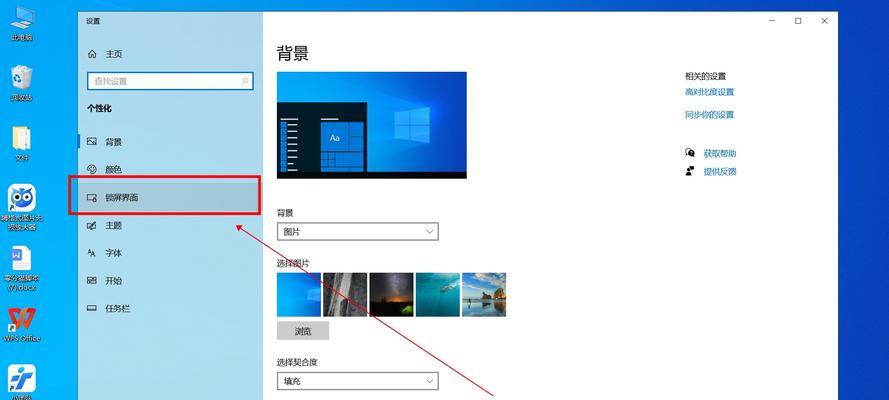
1.通过电脑外壳上的标识查看
在大多数情况下,电脑外壳上都会标明型号品牌。您可以仔细观察电脑外壳上的标识,通常它们会清晰地显示出品牌和型号信息。

2.在操作系统中查看电脑型号
您可以通过操作系统来查看电脑的型号信息。在Windows系统中,点击“开始”菜单,然后选择“计算机”或“我的电脑”,右键点击鼠标,选择“属性”,在弹出的窗口中可以看到电脑的型号信息。
3.在BIOS设置中查看电脑型号

BIOS是电脑的基本输入输出系统,也是查看电脑型号的一个途径。在开机时按下“Delete”或“F2”等键进入BIOS设置界面,您可以在界面上找到电脑型号的详细信息。
4.使用系统信息工具查看电脑型号
在Windows系统中,您可以使用内置的系统信息工具来查看电脑型号。在“开始”菜单中搜索“系统信息”,打开该工具后,在“系统摘要”中可以找到电脑型号的相关信息。
5.在电脑包装盒或购买发票中查看电脑型号
如果您还保留着电脑的包装盒或购买发票,可以从中找到电脑型号信息。包装盒上通常会明确标注型号品牌,购买发票上也会有相关信息。
6.参考电脑手册或用户指南查看电脑型号
一些品牌的电脑会附带有电脑手册或用户指南,这些文档中通常会提供详细的电脑型号信息。您可以查找这些文档,并仔细阅读以获取相关信息。
7.在电脑制造商的官方网站查找型号信息
前往电脑制造商的官方网站,通常在网站上会提供查找电脑型号的功能。您可以输入电脑的序列号或其他相关信息,从而得到电脑的详细型号信息。
8.咨询电脑售后服务或维修中心
如果您实在无法找到电脑型号信息,可以直接咨询电脑品牌的售后服务或维修中心。他们通常会提供专业的技术支持,帮助您快速找到电脑的型号。
9.在线社区和论坛查找电脑型号信息
有许多在线社区和论坛专门讨论电脑问题。您可以在这些平台上提问,寻求其他用户的帮助,他们可能会提供宝贵的信息来帮助您找到电脑型号。
10.使用第三方软件查看电脑型号
除了系统内置的工具外,还有许多第三方软件可以帮助您查看电脑型号。CPU-Z和Speccy等软件可以快速获取到电脑的详细配置和型号信息。
11.查找电脑型号的重要性
了解自己电脑的型号品牌对于后续的技术支持、维修以及购买配件等都非常重要。只有掌握了电脑型号信息,您才能更好地进行后续的操作和决策。
12.电脑型号信息的用途
电脑型号信息的用途非常广泛,包括但不限于寻求技术支持、购买配件、升级硬件、参考用户手册和进行维修等。确保您准确了解自己电脑的型号信息是非常重要的。
13.电脑型号查询的常见问题
在查找电脑型号的过程中,可能会遇到一些常见问题。外壳标识模糊不清、系统信息工具无法打开等。面对这些问题,可以尝试多种方法来获取准确的电脑型号信息。
14.如何保存电脑型号信息
一旦找到了电脑的型号信息,建议将其保存在安全的位置。您可以在备忘录、电子表格或云存储中记录电脑型号,以备日后使用。
15.
了解自己的电脑型号品牌是非常重要的,本文介绍了几种快速查看电脑型号品牌的方法,包括外壳标识、操作系统、BIOS设置、系统信息工具等等。通过这些方法,您可以轻松找到相关信息,获得更好的技术支持和维修服务。记住,确保准确掌握电脑型号信息是非常重要的。
版权声明:本文内容由互联网用户自发贡献,该文观点仅代表作者本人。本站仅提供信息存储空间服务,不拥有所有权,不承担相关法律责任。如发现本站有涉嫌抄袭侵权/违法违规的内容, 请发送邮件至 3561739510@qq.com 举报,一经查实,本站将立刻删除。